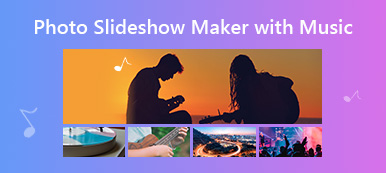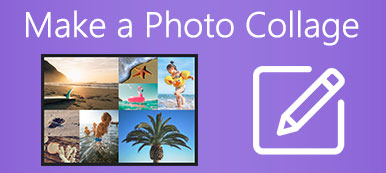U wilt ongewenste personen van een foto verwijderen nadat u een mooie selfie hebt gemaakt of wanneer de persoon het onderwerp van uw foto blokkeert, valt u of het onderwerp op zonder een drukke achtergrond. Het kan een uitdaging zijn om een persoon van een foto te verwijderen met Photoshop als een professional, maar u kunt ook eenvoudigere methoden gebruiken. Hoe kunt u echter het succespercentage garanderen? Dat is wat dit artikel u zal laten zien. Blijf lezen om te leren hoe u verwijder mensen van foto's magnifiek.
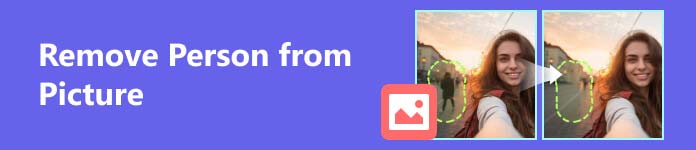
- Deel 1. Hoe u een persoon online van een foto kunt verwijderen
- Deel 2. Hoe mensen uit afbeeldingen op de iPhone te wissen
- Deel 3. Hoe u een persoon van een foto op Android kunt verwijderen
- Deel 4. Veelgestelde vragen over het verwijderen van mensen uit foto's
Deel 1. Hoe u een persoon online van een foto kunt verwijderen
Het beste is om online gratis een persoon van een foto te verwijderen. Dit is snel en neemt niet veel opslagruimte op uw computer in beslag.
De beste manier om mensen online van foto's te verwijderen
Van alle online tools is Apeaksoft Gratis watermerk is de beste manier om mensen van foto's te verwijderen. Het is gratis en heeft een sterke verwijderingscapaciteit. Hoewel het een watermerkverwijderaar wordt genoemd, is het verwijderen van een object in een foto een klein geval. Het kan snel de foto ontvangen die u uploadt en vervolgens de verwijderingsbewerking verwerken met AI-technologie. Na enkele seconden wordt de persoon op de drukke achtergrond verwijderd.
 Aanbeveling
Aanbeveling - Gebruik AI-algoritmen om mensen van een foto te verwijderen en deze op te vullen.
- Upload en verwerk snel een verwijderingsprocedure op een foto.
- Ondersteuning van JPG, PNG, BMP en meer afbeeldingsformaten op alle desktop-besturingssystemen.
- Sla automatisch de verwijderingsgeschiedenis op uw foto's op.
Stap 1 Ga naar Apeaksoft Gratis watermerkverwijderaar en klik met de linkermuisknop op de knop Afbeelding uploaden om de foto te importeren waarvan u mensen wilt verwijderen. U kunt de foto ook slepen om deze toe te voegen.
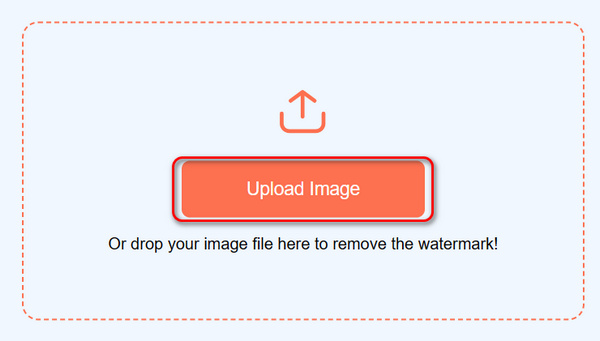
Stap 2 Het Borstel Met de tool kunt u de ongewenste persoon ingedrukt houden en de cursor slepen om de persoon te bedekken. Met de Lasso tool, kunt u met de linkermuisknop klikken om de persoon te omcirkelen. De laatste Polygonal tool kunt u punten toevoegen en verbinden rond de persoon om deze te bedekken. Klik ten slotte op de verwijderen knop om de persoon van de foto te wissen.
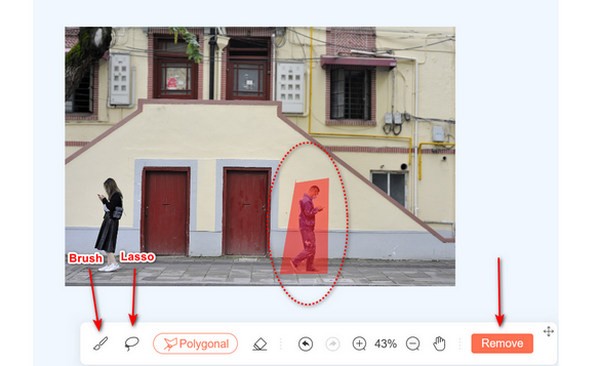
Stap 3 U kunt zien dat de ongewenste persoon succesvol uit de afbeelding is verwijderd en dat de afbeelding perfect is opgevuld. Klik op de Download om deze mooie foto op uw computer op te slaan.
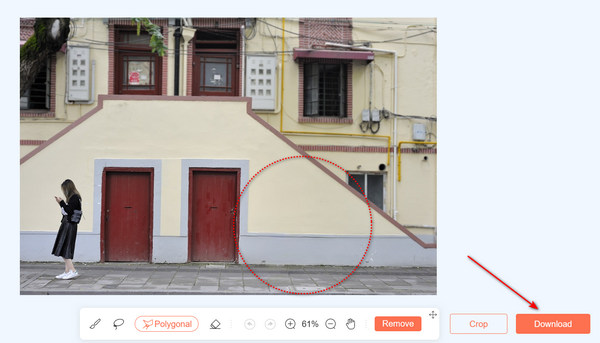
Verwijder ongewenste mensen uit foto's met Canva
Canva is een alles-in-één video- en fotobewerkingswebsite met een breed scala aan bewerkingsfuncties. Je kunt het ook gebruiken om een persoon uit een foto te wissen. Het uploaden en verwerken kan echter even duren.
Stap 1 Ga naar Canva en klik op de knop Upload files in de linkerbovenhoek om een foto te uploaden. Klik vervolgens op de foto en sleep deze naar de werkruimte.
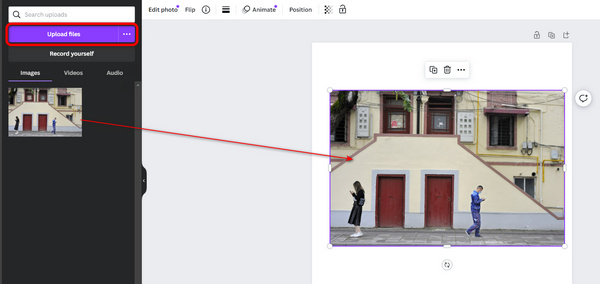
Stap 2 Klik op de Magische bewerking op de linkerwerkbalk en bedek vervolgens de persoon die u van de foto wilt verwijderen.
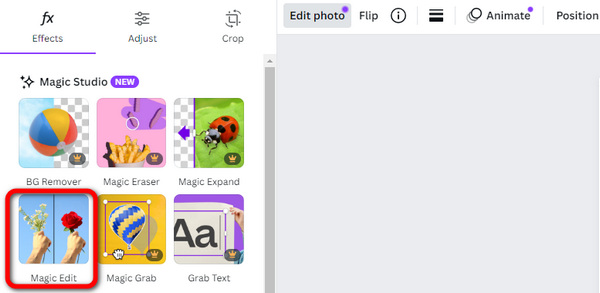
Stap 3 U kunt uw bewerking beschrijven om de AI te helpen uw bedoeling nauwkeurig uit te voeren. Klik vervolgens op de Genereer een knop om de persoon van de foto te verwijderen.
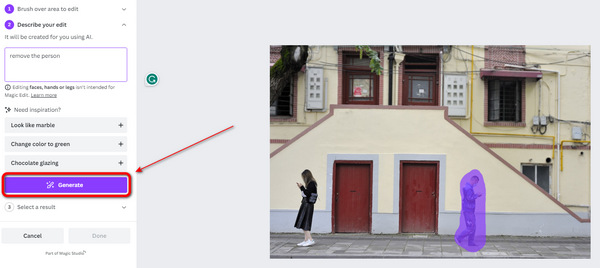
Deel 2. Hoe mensen uit afbeeldingen op de iPhone te wissen
Waarom moet je mensen van foto's op je iPhone verwijderen? Dat komt omdat je je selfie direct duidelijker kunt maken zonder een drukke achtergrond nadat je hem hebt genomen. Je kunt een aantal uitstekende iOS-apps bekijken om mensen van foto's te wissen. Die gummen met AI-algoritmen kunnen je ook helpen watermerken van een foto verwijderen. Je moet oppassen of er geld nodig is om deze functie te ontgrendelen.
Verwijder mensen uit foto's met Bazaart
Dit is een populaire AI-gebaseerde verwijderingsapp op iOS. Het is zeer effectief om een persoon van een foto te wissen met een hoog succespercentage. U moet echter de betaalde versie kopen om deze functie te verkrijgen.
Stap 1 Druk op Toevoegen knop in het midden onderaan en dan de Foto knop om de gewenste foto te importeren.
Stap 2 Druk op verwijderen knop in de onderste menubalk, en tik en houd vervolgens de persoon die u van de foto wilt verwijderen vast om deze te bedekken. Vervolgens verdwijnt de persoon snel.
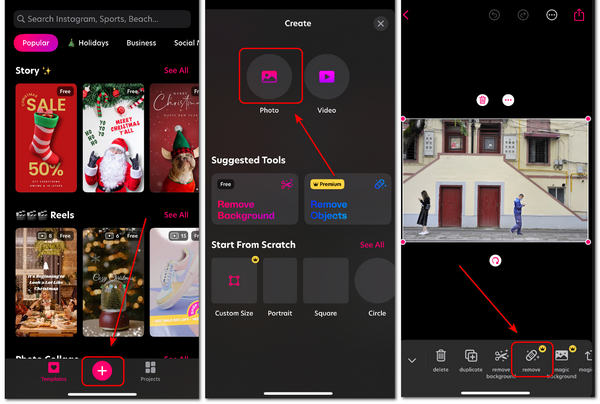
Wis een persoon van een foto met Pixelcut
Deze app kan gratis mensen van foto's verwijderen. De foto kan echter vervormd zijn. Als u het succespercentage wilt verbeteren, moet u mogelijk toch de pro-versie kopen. Ook kan deze app advertenties weergeven wanneer u hem gebruikt.
Stap 1 Klik op de Magic Eraser knop om de gewenste foto toe te voegen. Sleep vervolgens uw vinger over het scherm om de persoon die u van de foto wilt verwijderen te bedekken met een rood kader.
Stap 2 De persoon is succesvol verwijderd. U kunt ook op tikken Delen knop om uw foto te delen met vrienden of andere apps.
Deel 3. Hoe u een persoon van een foto op Android kunt verwijderen
Android-gebruikers kunnen ook leren hoe ze mensen uit een foto kunnen verwijderen. Er zijn ook veel Android-apps beschikbaar om objecten uit een foto te verwijderen. Ze gebruiken allemaal AI-technologie om dat te doen. Kies hieronder een aantal prachtige apps om je foto's schoon en opvallend te maken.
Verwijder mensen uit foto's met Pic Retouch
Pic Retouch verwijdert uitsluitend een object of de achtergrond van een foto. U kunt het gebruiken om snel een persoon van uw foto te wissen. Het zal echter een watermerk aan uw foto toevoegen na uw postproductie.
Stap 1 Open Foto retoucheren en tik op verwijderen Objectknop; dan kunt u uw foto toevoegen aan deze app. Tik daarna op de AI Verwijderen knop.
Stap 2 Het automobiel functie kan automatisch objecten in de afbeelding detecteren, en dan kunt u kiezen wat u wilt verwijderen. De Lasso functie kan de persoon op de foto omlijnen en wissen door op de verwijderen knop.
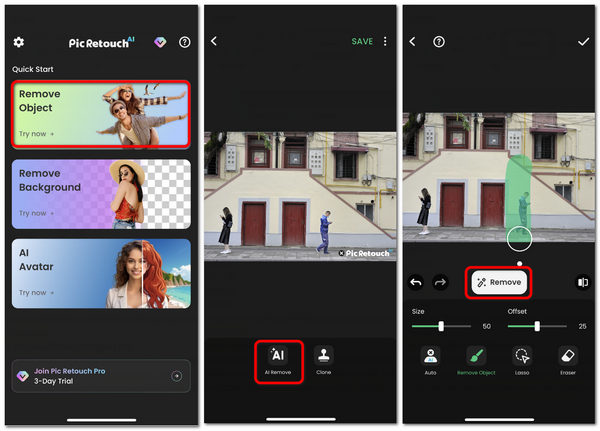
Wis een persoon van een foto met Picsart
Picsart is een veelzijdige alles-in-één video- en fotobewerkingsapp op Android. Deze alles-in-één-apps kunnen een persoon uit uw foto verwijderen zonder vervorming. Ze vereisen echter mogelijk een login of betaalde versie om die functie te ontgrendelen.
Stap 1 Open Picasart en tik op Toevoegen knop aan de onderkant om een foto naar deze app te importeren. Schuif omlaag op de onderste menubalk om de verwijderen knop en tik erop.
Stap 2 Gebruik uw vinger om over het scherm te vegen om de persoon te bedekken die u uit de foto wilt verwijderen. Tik vervolgens op de verwijderen knop; de persoon wordt succesvol verwijderd.
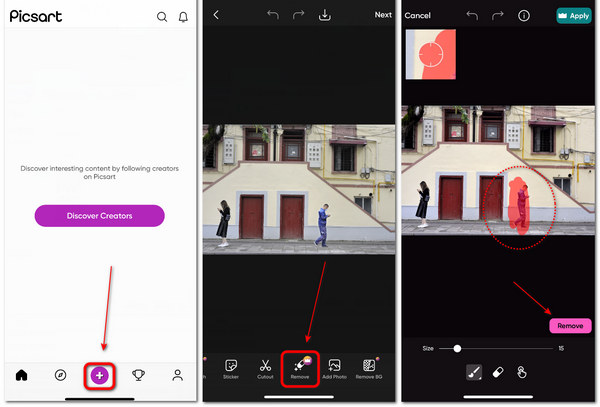
Deel 4. Veelgestelde vragen over het verwijderen van mensen uit foto's
Heeft een iPhone een objectwisser?
Ja, dat doet het. Deze objectgum kan echter alleen verwijderen wat u toevoegt aan een foto in de Foto's-app. Als u bijvoorbeeld tekst hebt toegevoegd aan een foto op uw iPhone, kunt u de objectgum in Markup gebruiken om deze te verwijderen. Daarom kan het u niet helpen om een persoon uit een foto te verwijderen.
Is er een desktopprogramma om mensen van foto's te verwijderen?
Ja, dat is er. Maar dat soort programma's zijn meestal alles-in-één bewerkingsprogramma's die de objectverwijderingsfunctie bevatten, zoals Photoshop. Dat komt omdat een programma niet populair zal zijn als het alleen een persoon uit een foto kan verwijderen.
Kan ik mensen uit een foto zonder achtergrond verwijderen?
Ja, dat kan. Dit is om een object in een afbeelding uit te snijden. Je kunt Photoshop gebruiken om het te doen. Als je een iPhone hebt, kun je ook lang op een foto drukken. Je voelt dan een haptische buzz en het onderwerp wordt geïsoleerd en uit de foto verwijderd. Op deze manier kun je een persoon uit een foto bewerken.
Conclusie
Je hebt geleerd Hoe mensen uit afbeeldingen te verwijderen op 5 manieren op desktop/iOS/Android-platforms. Hoewel mobiele apps eenvoudig te starten en te verwijderen zijn nadat u een foto of selfie hebt gemaakt, kunnen ze een betaalde versie vereisen of een watermerk toevoegen. De beste manier om een persoon van een foto te verwijderen is de gratis online tool – Apeaksoft Gratis watermerkverwijderaar. Het heeft sterke verwijderings- en opvulfuncties om ongewenste objecten te verwijderen en uw foto automatisch feilloos op te vullen. We hopen dat u mooie foto's maakt en ze oppoetst tot de mooiste!